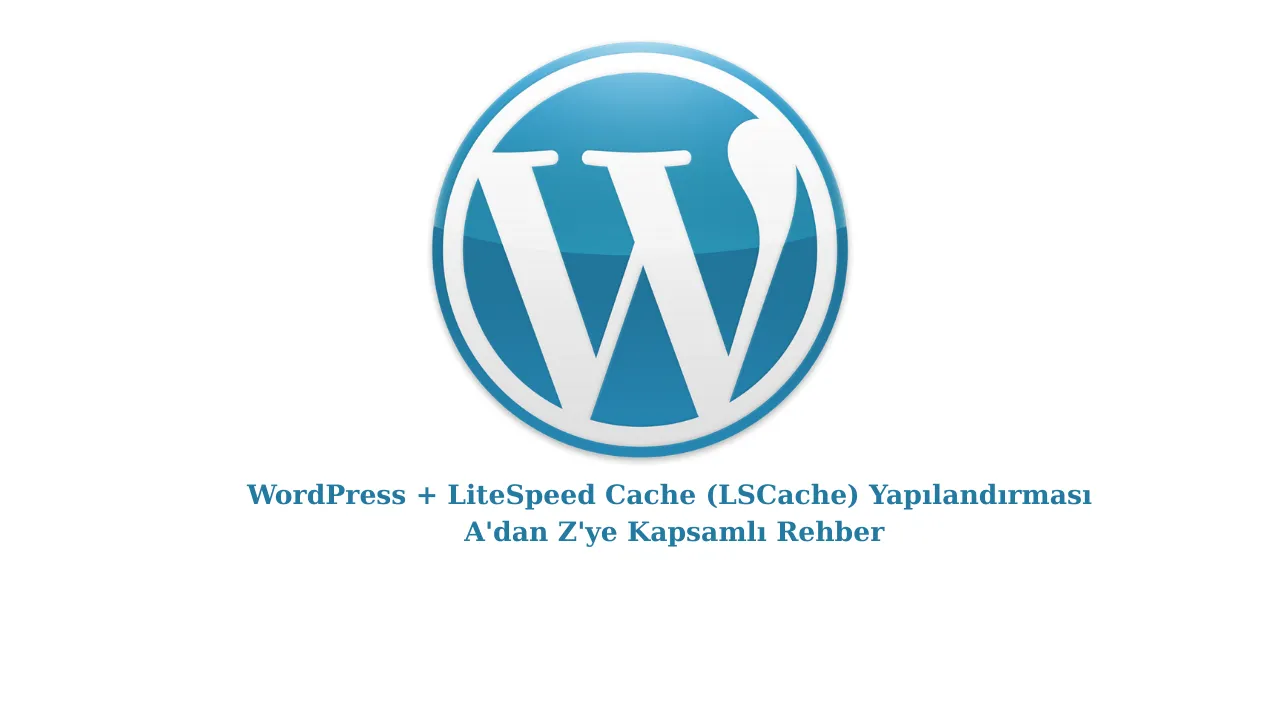
WordPress + LiteSpeed Cache (LSCache) Konfiguration: Die komplette Anleitung von A bis Z
İçindekiler
WordPress + LiteSpeed Cache (LSCache) Konfiguration: Die komplette Anleitung von A bis Z
Willkommen zu dieser umfassenden Anleitung zur Konfiguration von LiteSpeed Cache (LSCache) für Ihre WordPress-Website. LSCache ist ein leistungsstarkes Caching-Plugin, das die Performance Ihrer Website erheblich verbessern kann, indem es statische Versionen Ihrer Seiten speichert und diese an Besucher ausliefert. Diese Anleitung führt Sie Schritt für Schritt durch den gesamten Prozess, von der Installation bis zur fortgeschrittenen Konfiguration.
Inhaltsverzeichnis
- Einführung in LiteSpeed Cache (LSCache)
- Voraussetzungen
- Installation des LiteSpeed Cache Plugins
- Grundkonfiguration von LSCache
- Cache-Einstellungen optimieren
- CDN-Integration (Optional)
- Bildoptimierung mit LSCache
- Erweiterte Einstellungen und Optimierungen
- Troubleshooting: Häufige Probleme und Lösungen
- Fazit
Einführung in LiteSpeed Cache (LSCache)
LiteSpeed Cache (LSCache) ist ein kostenloses Caching-Plugin für WordPress, das speziell für LiteSpeed Web Server entwickelt wurde. Es bietet eine Vielzahl von Funktionen zur Optimierung der Website-Performance, darunter:
- Page Caching: Speichert statische Versionen Ihrer Seiten, um die Ladezeiten zu verkürzen.
- Browser Caching: Nutzt Browser-Caching, um wiederkehrende Besucher schneller zu bedienen.
- Object Caching: Speichert Datenbankabfragen, um die Belastung des Servers zu reduzieren.
- CDN Integration: Kompatibel mit verschiedenen Content Delivery Networks (CDNs).
- Image Optimization: Optimiert Bilder automatisch, um die Dateigröße zu reduzieren.
- Minification: Minimiert CSS, JavaScript und HTML, um die Übertragungsgröße zu reduzieren.
- HTTP/2 Push: Pusht wichtige Ressourcen an den Browser, bevor dieser sie anfordert.
Voraussetzungen
Bevor Sie mit der Konfiguration von LSCache beginnen, stellen Sie sicher, dass Sie folgende Voraussetzungen erfüllen:
- WordPress-Website: Sie benötigen eine funktionierende WordPress-Website.
- LiteSpeed Web Server: Ihre Website muss auf einem LiteSpeed Web Server gehostet werden. Dies ist entscheidend, da LSCache speziell für diese Server entwickelt wurde.
- Administratorzugang: Sie benötigen Administratorzugang zu Ihrem WordPress-Dashboard.
- Backup: Erstellen Sie ein Backup Ihrer Website, bevor Sie Änderungen vornehmen.
Installation des LiteSpeed Cache Plugins
Die Installation des LiteSpeed Cache Plugins ist einfach und unkompliziert:
- WordPress-Dashboard: Melden Sie sich in Ihrem WordPress-Dashboard an.
- Plugins: Gehen Sie zu "Plugins" -> "Installieren".
- Suche: Suchen Sie nach "LiteSpeed Cache".
- Installation: Klicken Sie auf "Installieren" und anschließend auf "Aktivieren".
Grundkonfiguration von LSCache
Nach der Aktivierung des Plugins müssen Sie die Grundkonfiguration vornehmen:
- LiteSpeed Cache: Klicken Sie im WordPress-Menü auf "LiteSpeed Cache".
- Allgemein: Gehen Sie zu "Allgemein".
- Domain Key: Fordern Sie einen Domain Key an (falls noch nicht vorhanden). Dieser Key ist erforderlich, um alle Funktionen des Plugins nutzen zu können.
- Einstellungen speichern: Speichern Sie die Einstellungen.
Cache-Einstellungen optimieren
Die Cache-Einstellungen sind entscheidend für die Performance Ihrer Website. Hier sind die wichtigsten Optionen:
Cache
Hier können Sie den Cache aktivieren und deaktivieren sowie die Cache-Einstellungen anpassen.
- Cache aktivieren: Aktivieren Sie den Cache, um die Vorteile von LSCache zu nutzen.
- Cache für angemeldete Benutzer: Aktivieren Sie diese Option, wenn Sie auch den Cache für angemeldete Benutzer nutzen möchten. Beachten Sie jedoch, dass dies bei dynamischen Inhalten zu Problemen führen kann.
- Cache TTL (Time To Live): Legen Sie fest, wie lange der Cache gültig sein soll. Standardwerte sind in der Regel ausreichend, können aber je nach Bedarf angepasst werden.
Purge
Hier können Sie festlegen, wann der Cache geleert werden soll.
- Purge alle: Leert den gesamten Cache.
- Purge nach Aktualisierungen: Leert den Cache automatisch, wenn Beiträge oder Seiten aktualisiert werden.
- Purge nach Kommentaren: Leert den Cache, wenn neue Kommentare veröffentlicht werden.
Excludes
Hier können Sie bestimmte Seiten oder Kategorien vom Cache ausschließen.
- URLs ausschließen: Geben Sie URLs an, die nicht gecached werden sollen.
- Cookies ausschließen: Geben Sie Cookies an, die das Caching beeinflussen.
- Benutzeragenten ausschließen: Geben Sie Benutzeragenten an, die nicht gecached werden sollen.
CDN-Integration (Optional)
Wenn Sie ein Content Delivery Network (CDN) verwenden, können Sie LSCache integrieren, um die Performance Ihrer Website weiter zu verbessern. LSCache unterstützt verschiedene CDNs wie Cloudflare, KeyCDN und andere.
- CDN-Einstellungen: Gehen Sie zu "LiteSpeed Cache" -> "CDN".
- CDN aktivieren: Aktivieren Sie die CDN-Funktion.
- CDN-URL: Geben Sie die CDN-URL an.
- Einstellungen speichern: Speichern Sie die Einstellungen.
Bildoptimierung mit LSCache
LSCache bietet auch Funktionen zur Bildoptimierung, um die Dateigröße Ihrer Bilder zu reduzieren und die Ladezeiten zu verkürzen.
- Bildoptimierungseinstellungen: Gehen Sie zu "LiteSpeed Cache" -> "Bildoptimierung".
- Automatische Optimierung: Aktivieren Sie die automatische Optimierung, um Bilder automatisch zu optimieren, wenn sie hochgeladen werden.
- Lossy/Lossless: Wählen Sie zwischen verlustbehafteter und verlustfreier Optimierung.
- Einstellungen speichern: Speichern Sie die Einstellungen
 Turkey (Türkçe)
Turkey (Türkçe) Germany (German)
Germany (German) Worldwide (English)
Worldwide (English)




Yorumlar